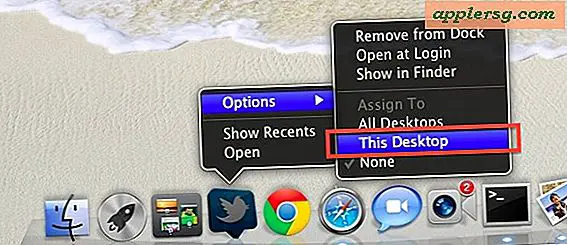Risolvere l'errore "Impossibile verificare l'aggiornamento" in iOS
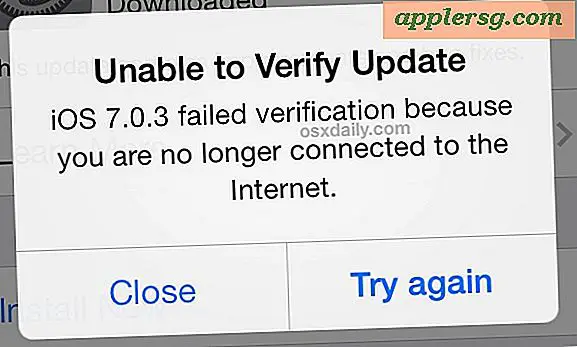
Sembra che un messaggio di errore "Incapace di verificare l'aggiornamento" arrivi a caso per alcuni utenti con quasi ogni singolo aggiornamento del software iOS, forse non sorprendentemente, il problema è riemerso per alcuni quando si tenta di scaricare e installare il recente 9.3, 7.0.4, e vari altri aggiornamenti iOS. L'errore sembra essere esclusivo dell'utilizzo degli aggiornamenti OTA (Over-The-Air) e talvolta segnala una versione iOS errata come disponibile o ti dice che un aggiornamento "verifica fallita perché non sei più connesso a Internet" - nonostante abbia una connessione wi-fi attiva completamente funzionante. Se si verifica questo errore quando si tenta di scaricare e installare qualsiasi aggiornamento iOS, sarà possibile correggerlo in un minuto o due utilizzando uno di questi suggerimenti descritti di seguito.
Sollevamento dell'errore "Impossibile attivare" con iTunes
Se viene visualizzato l'errore "Impossibile attivare" dopo l'aggiornamento a iOS 9.3, verrà risolto definitivamente in un futuro aggiornamento software rilasciato da Apple. Nel frattempo, devi connettere iPhone, iPad o iPod touch a un computer e provare quanto segue:
- Collegare il dispositivo iOS a un computer con un cavo USB
- Avvia iTunes (aggiorna all'ultima versione se non lo hai già fatto)
- Seleziona il dispositivo iOS in iTunes, dovresti vedere la schermata Attiva dispositivo in iTunes a questo punto in cui puoi inserire l'ID Apple e la password per il dispositivo, quindi fare clic su Continua per sollevare l'errore di attivazione
Funziona per la maggior parte dei dispositivi bloccati nella schermata Impossibile attivare. Alcuni utenti potrebbero dover utilizzare iCloud.com e reimpostare manualmente la password dell'ID Apple, il che è frustrante, ma a volte può anche risolvere il problema. Se il dispositivo è bloccato sulla schermata di attivazione in iOS 9.3, un'altra opzione è eseguire il downgrade da iOS 9.3 a iOS 9.2.1 con queste istruzioni.
1: uccidere l'app Impostazioni e riavviare
Prima di ogni altra cosa, prova semplicemente a uscire dall'app Impostazioni e riaprirla. Chiudere le app in iOS è fatto con un semplice trucco:
- Tocca due volte il pulsante Home per attivare la schermata multitasking
- Passare a "Impostazioni", quindi scorrere verso l'alto sull'app Impostazioni per inviarlo dallo schermo, quindi uscire
- Torna alla schermata principale, riavvia Impostazioni e prova a scaricare di nuovo l'aggiornamento
Aggiorna il download e l'installazione ora? Bene, solo uccidere e riavviare le impostazioni risolverà il problema per molti utenti.
Se viene ancora visualizzato il messaggio di errore "Impossibile verificare l'aggiornamento" o se si verifica l'errore "non più connesso a Internet", sarà probabilmente necessario ripristinare le impostazioni di rete per risolvere il problema, che tratteremo di seguito.
2: Ripristina impostazioni di rete e riavvia
Se le impostazioni di uccisione non risolvono il problema, è necessario eliminare le impostazioni di rete, che riavvia anche il dispositivo iOS nel processo. Questo non è un grosso problema, ma richiede di reinserire le password Wi-Fi, quindi annotale prima se questo è un problema:
- Apri Impostazioni e vai a "Generale" seguito da "Ripristina"
- Scegli "Ripristina impostazioni di rete" e tocca il testo rosso per confermare il ripristino - questo cancellerà la configurazione di rete e riavvia iOS
- Quando si ritorna alla schermata principale, riconnettersi a una rete Wi-Fi attraverso le impostazioni
- Installa l'aggiornamento iOS come al solito

Un bug e un errore particolari, ma uno di questi trucchi dovrebbe risolverlo abbastanza velocemente.
Avendolo incontrato due volte prima aggiornando un iPhone 4S e iPhone 4 all'ultima versione con OTA, iOS ha segnalato erroneamente una versione iOS più vecchia disponibile come aggiornamento disponibile, e quindi, ovviamente, ha rifiutato di installare quell'aggiornamento improprio con il soprannominato "Unable" per verificare l'aggiornamento ", sostenendo che la connessione internet perfettamente funzionante non era connessa.

La soluzione in questa specifica istanza era il ripristino delle impostazioni di rete, il tempo trascorso totale dal problema alla risoluzione era di circa 3 minuti. Non troppo malandato, e sicuramente supera alcuni dei più complicati trucchi di risoluzione dei problemi per risolvere i problemi di aggiornamento del software.
È più probabile che gli utenti vedano questo errore se un utente è su una versione precedente di iOS precedente alla versione immediatamente precedente alla nuova versione. In altre parole, se utilizzi iOS 7.0.3, potresti riscontrare ciò quando provi a saltare una versione e ad aggiornare direttamente su iOS 7.0.5. Indipendentemente da ciò, la soluzione rimane la stessa. Goditi il tuo nuovo aggiornamento iOS!